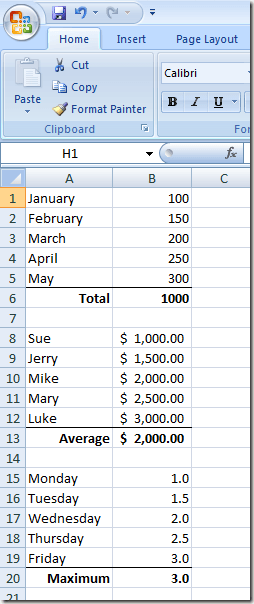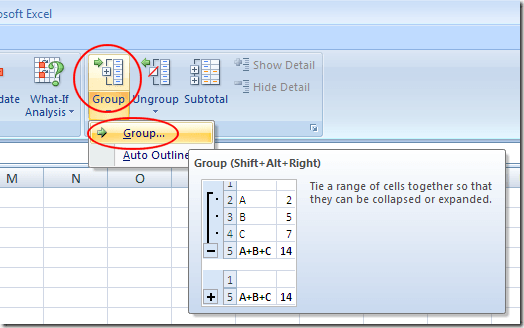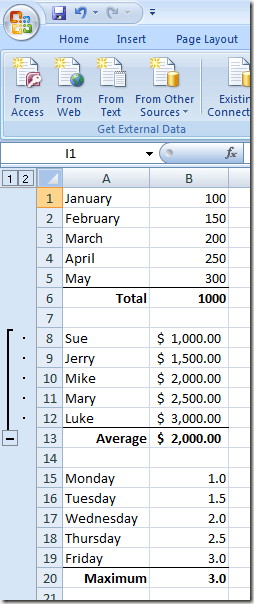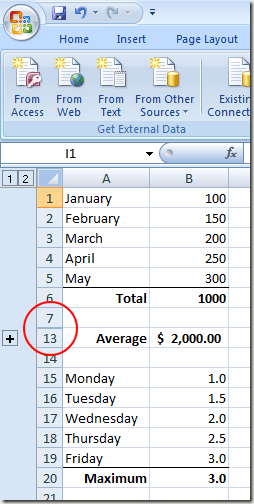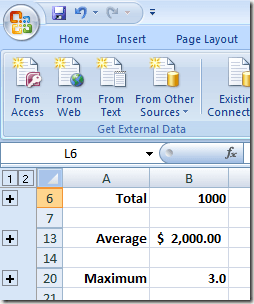Excel es una de las aplicaciones del conjunto de aplicaciones de Office que es igualmente útil en el lugar de trabajo y en el hogar o la oficina en el hogar. Excel es capaz de almacenar grandes cantidades de información; a veces esa información se vuelve demasiado difícil de manejar que el uso de los datos almacenados en una hoja de cálculo de Excel se vuelve cada vez más complicado a medida que crece el archivo.
Utilizado con más frecuencia en entornos comerciales, los usuarios domésticos a menudo desconocen puede agrupar y contraer ambas filas y columnas en una hoja de cálculo de Excel para ocultar la información hasta que sea necesaria. Esto es especialmente útil cuando utiliza fórmulas en una hoja de cálculo para resumir información y solo le interesan esos resúmenes la mayoría de las veces.
Agrupar filas y columnas en una hoja de cálculo de Excel
Suponer tiene una hoja de cálculo de Excel que se parece a la que se muestra a continuación. Tenga en cuenta que hay varias celdas que contienen datos y que cada conjunto de datos se resume en una celda separada (B6, B13 y B20).
El problema que está teniendo es que los datos en las celdas (B1 a B5, B8 a B12 y B15 a B19) no son útiles para usted de manera regular; solo le importan los valores total, promedio y máximo para cada conjunto de datos, respectivamente.
Utilizando la función Grupode Excel, puede agrupar estos datos por separado y colapsarlos de ver. Cuando necesite ver o editar los datos, puede expandirlos y trabajar con ellos nuevamente.
A modo de ejemplo, vamos a agrupar las filas 8 a 12 juntas, colapsarlas y dejar solo el Promedio en fila 13 visible. Comience seleccionando las filas 8 a 12 con su mouse. Haga clic en la pestaña Datosen la Cinta de opcionesy busque una sección de la Cinta de informacióncon la etiqueta Contorno. Haga clic en el botón Grupoy seleccione Grupoen el menú.
Notará inmediatamente un cambio en la hoja de trabajo de Excel que quizás nunca antes haya visto. Junto a las filas 8 a 12, hay una línea que conecta estas filas a la izquierda y hay un signo menos al lado de la fila 13. Esto significa que las celdas 8 a 12 son parte de un grupo que está actualmente expandido.
Si hace clic en el signo menos al lado de la fila 13, las filas 8 a 12 colapsarán y el signo menos se convertirá en un signo más. Esto también significa que las filas 8 a 12 son parte de un grupo y que el grupo está actualmente colapsado.
Al hacer clic en el signo más se expandirá nuevamente el grupo. Además, observe que cuando se contrae, las filas de la hoja de trabajo van directamente de la fila 7 a la fila 13, una señal segura de que algunas de las filas de la hoja de cálculo se han agrupado y están actualmente contraídas.
Si hacemos lo mismo para las filas 1 a 5 y las filas 15 a 19, vemos que cuando estas filas se agrupan y colapsan, los datos originales se ocultan de la vista haciendo que las celdas importantes más fácil de encontrar. Observe que los tres signos más en el margen izquierdo de la hoja de trabajo indican que actualmente hay tres grupos de filas contraídas.
Agrupar y contraer celdas en Excel no está limitado a filas; también puede agrupar y contraer columnas. Incluso es posible crear grupos dentro de grupos para organizar mejor los datos que se han vuelto difíciles de trabajar en una hoja de cálculo de Excel inflada.